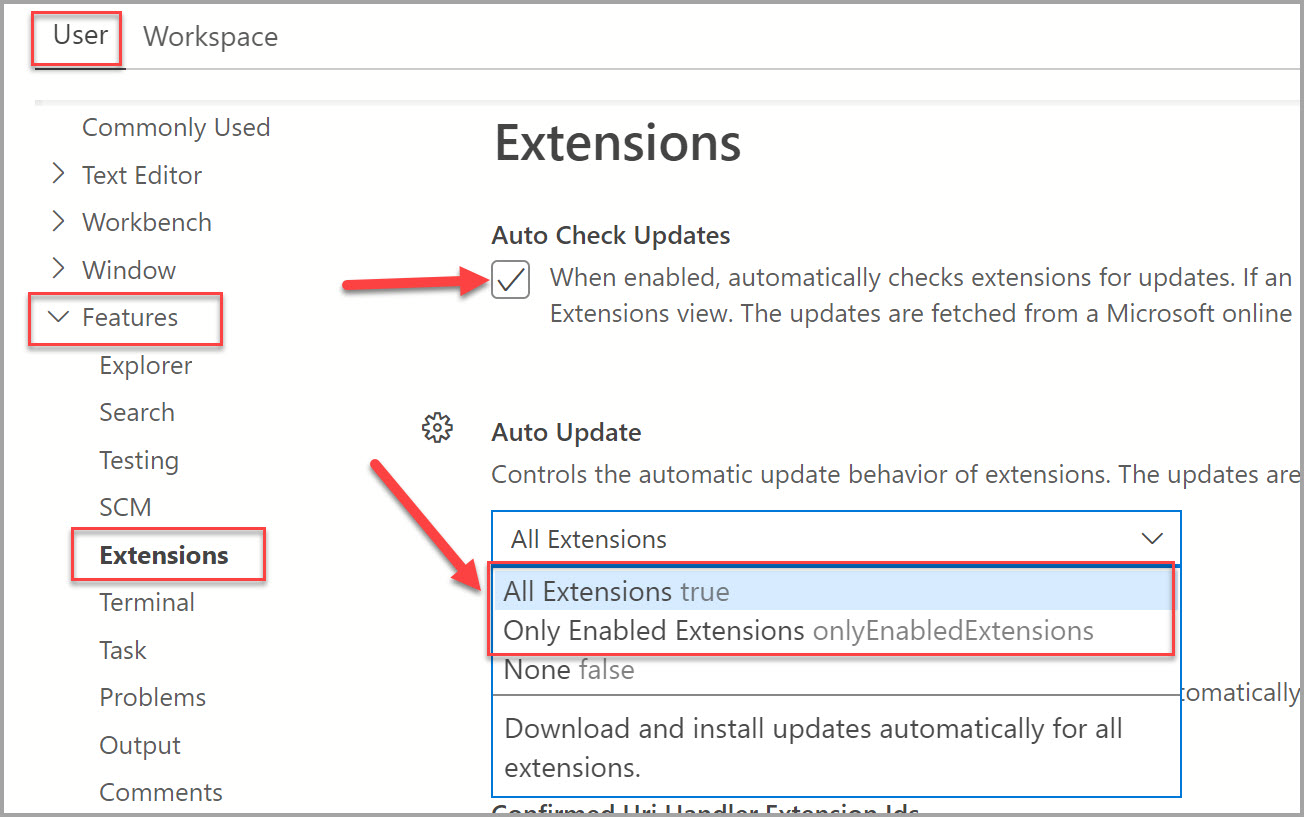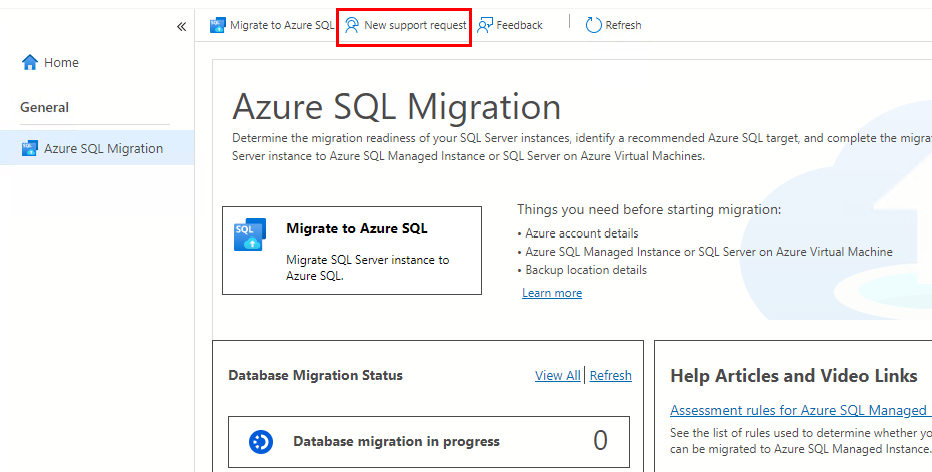重要
Azure Data Studio 將於 2026 年 2 月 28 日停用。 建議您使用 Visual Studio Code 的 MSSQL 延伸模組。 如需移轉至 Visual Studio Code 的詳細資訊,請流覽 Azure Data Studio 發生什麼事?
Azure Data Studio 的 Azure SQL 移轉延伸模組讓您能夠評定、取得正確大小的 Azure 建議,以及將 SQL Server 資料庫移轉至 Azure。
Azure Data Studio 的 Azure SQL 移轉延伸模組提供下列的主要優點:
回應式使用者介面,提供完整的移轉體驗。 此擴充功能從移轉準備度評估和 SKU 推薦開始,並提供效能資料的預覽版本。
一個可評估 SQL Server 執行個體的增強評估機制。 此延伸模組會識別準備好移轉至 Azure SQL 目標的資料庫。
注意
您可以使用 Azure SQL 移轉延伸模組來評估在 Windows 或 Linux 上執行的 SQL Server 資料庫。
一個 SKU 建議引擎,它會根據您的 Azure SQL 目標,從內部部署的來源 SQL Server 執行個體收集效能資料,然後產生合適大小的 SKU 建議。
一個採取 Azure 資料庫移轉服務技術的可靠 Azure 服務,它可協調資料移動活動以提供無縫順暢的移轉體驗。
根據您的業務需求,您可以執行線上移轉 (適用於需要最短停機時間的移轉) 或離線移轉 (適用於移轉過程中要持續停機的移轉)。
您可以設定自我裝載整合執行階段,使用自己的計算資源來存取內部部署環境中的來源 SQL Server 執行個體備份檔案。
提供安全且改善的使用者體驗,將 TDE 資料庫和 SQL/Windows 登入移轉至 Azure SQL。
如需特定移轉案例和 Azure SQL 目標的相關資訊,請參閱下表中的教學課程清單:
| 移轉案例 | 移轉模式 |
|---|---|
| 將 SQL Server 移轉至 Azure SQL 受控執行個體 | 線上 / 離線 |
| 將 SQL Server 移轉至 Azure 虛擬機器上的 SQL Server | 線上 / 離線 |
| SQL Server 至 Azure SQL Database | 離線 |
重要
如果您的目標是 Azure SQL Database,請務必先部署資料庫結構描述,再開始移轉。 您可以使用 SQL Server dacpac 延伸模組或 Azure Data Studio 的 SQL 資料庫專案延伸模組之類的工具。
下列影片說明 Azure Data Studio 中的 Azure SQL 移轉擴充模組所新增的最新更新與功能。
此文章描述如何透過 Azure Data Studio 安裝 Azure SQL 移轉延伸模組。
必要條件
如果您沒有 Azure 訂用帳戶,請在開始前建立免費 Azure 帳戶。
安裝此延伸模組也需要下列必要條件:
安裝 Azure SQL 移轉延伸模組
遵循這些步驟,在 Azure Data Studio 中安裝 Azure SQL 移轉延伸模組。 可以選擇標準安裝方式,也可以在電腦斷開網際網路連線時選擇離線模式。
連線模式安裝
在 Azure Data Studio 中開啟延伸模組管理員。 您可以選取延伸模組圖示,或在 [檢視] 功能表中選取 [延伸模組]。
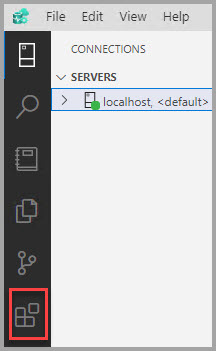
在搜尋列中輸入「Azure SQL 移轉」。
選取 [Azure SQL 移轉] 延伸模組,並檢視其詳細資料。
選取 [安裝]。
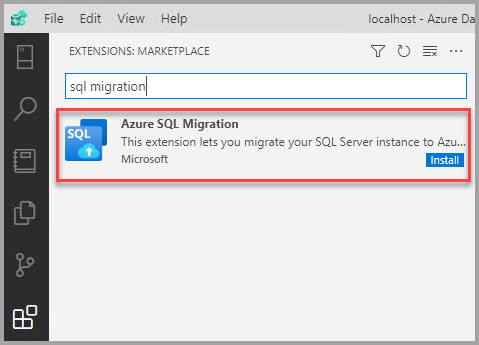
您可以在安裝之後,於延伸模組清單中查看 Azure SQL 移轉延伸模組。
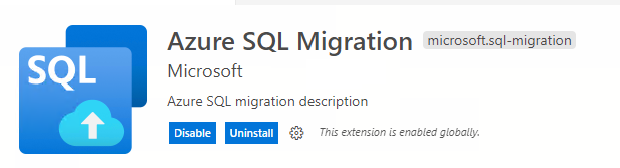
您可以連線到 Azure Data Studio 中的 SQL Server 執行個體。 使用滑鼠右鍵按一下執行個體名稱,然後選取 [管理] 以查看儀表板和 [Azure SQL 移轉] 延伸模組首頁。
設定延伸模組的自動更新
您可以檢查延伸模組的更新,並在 Azure Data Studio 設定中設定 [自動更新],使其自動更新。
啟用自動更新:
在 Azure Data Studio 中選取 [設定] 圖示。
請在 [使用者功能擴充] 下勾選 [自動檢查更新] 的 核取方塊。
選取 [使用者功能延伸模組自動更新] 底下的下拉選單,然後選取 [所有延伸模組] 或 [僅已啟用的延伸模組]。
注意
如果您想要手動更新延伸模組,您可以停用 [自動更新],並從 Marketplace 中的延伸模組安裝更新。
功能
Azure SQL 目標系統準備評估和資料庫遷移
Azure SQL 移轉延伸模組支援評量,並針對下列 Azure SQL 目標產生 Azure 建議 (預覽) 和資料庫移轉。
- Azure 虛擬機器上的 SQL Server
- Azure SQL 受控執行個體
- Azure SQL Database
檢視預先計算的 Arc 評估並追蹤遷移
如果您的 SQL Server 執行個體已啟用 Arc,且已計算移轉評定,則 Azure Data Studio 中的 SQL 移轉延伸模組會從 Arc 擷取預先計算的評定和 SKU 建議,並將其填入 [評定精靈] 中。 延伸模組也會更新 SQL Server 執行個體 Arc 資源中的最新移轉狀態。 您可以追蹤內建 資料庫移轉 體驗中的進度。
如果您的 SQL Server 執行個體未由 Azure Arc 啟用,SQL 移轉延伸模組會建立免費且選擇性的 SQL Server 執行個體 Azure 資源,以追蹤移轉程式,而不需要額外費用。 選取您要建立追蹤 Azure 資源的 訂用帳戶、 資源群組 和 位置 。 將訂用帳戶 Microsoft.AzureArcData 註冊至資源提供者是建立 Azure 資源的必要條件。 如果您的訂用帳戶尚未註冊,則會嘗試代表您向資源提供者註冊訂用帳戶。 如果您沒有註冊資源提供者的許可權,則會略過在 Azure 中建立資源。
移轉模式
對應的 Azure SQL 目標支援下列移轉模式。
| 移轉模式 | 描述 |
|---|---|
| 線上 | 來源 SQL Server 資料庫可用於讀取和寫入活動,而資料庫備份會在目標 Azure SQL 上持續還原。 應用程式停機時間僅限於移轉結束時的轉換過程。 |
| 離線 | 在目標 Azure SQL 資料庫上還原備份檔時,源資料庫無法用於寫入活動。 應用程式停機會從開始持續到移轉流程完成為止。 |
支援矩陣
| Azure SQL 目標 | 移轉模式 |
|---|---|
| Azure SQL 受控執行個體 | 線上 / 離線 |
| Azure 虛擬機上的 SQL Server | 線上 / 離線 |
| Azure SQL Database | 離線 |
提示
如需必要條件、功能和移轉工作流程的相關資訊,請參閱使用 Azure Data Studio 進行移轉
從 Microsoft 支援獲得幫助
如果您在使用 Azure SQL 移轉延伸模組時遇到資料庫移轉的問題或錯誤,可提出支援要求以取得 Microsoft 支援協助。
在延伸模組的上方區段中,選取 [新增支援要求] 按鈕。 它會自動帶您前往 Azure 入口網站,您可以在其中填寫詳細資料,然後提交支援要求。
您可以在 Azure 社群論壇 - Azure 資料庫移轉服務 (英文) 中提交改良想法/建議和其他意見反應,包括錯誤 (Bug)。 如果您有任何可改善延伸模組的建議或意見反應,也可以使用 [意見反應] 按鈕。